Jak rozjaśnić obraz w programie Powerpoint 2010
Wiele osób może być zastraszonych przez programy do edycji obrazów, takie jak Photoshop i GIMP. Wielu wypróbuje GIMP, ponieważ jest darmowy i przytłacza się opcjami, tym samym myśląc, że edycja obrazów nie jest dla nich. Inni będą kłopotać się ceną Photoshopa. Ale czasami trzeba wprowadzić zmiany w swoich zdjęciach, aby były bardziej atrakcyjne dla Twojej pracy, takie jak prezentacja Powerpoint 2010. Na szczęście Powerpoint 2010 ma kilka opcji, które można zastosować do dowolnego obrazu wstawianego do slajdu, i wiele osób zauważy, że te opcje są odpowiednie dla podstawowych zmian, które muszą zastosować. Jedną z rzeczy, które możesz zrobić za pomocą narzędzi do edycji obrazu w programie, jest nauczenie się, jak rozjaśniać zdjęcie w Powerpoint 2010. Jaśniejsze obrazy mogą wyglądać ostrzej i bardziej profesjonalnie, gdy efekt zostanie zastosowany prawidłowo, więc rozważ tę opcję, jeśli twój obraz wydaje się brakować coś.
Rozjaśnianie obrazu za pomocą programu Powerpoint 2010
Jedną ważną rzeczą do zapamiętania podczas edycji obrazu za pomocą narzędzi do edycji obrazu Powerpoint jest to, że obraz źródłowy nie będzie dostosowywany. Podczas wstawiania obrazu do prezentacji Powerpoint 2010 wstawiana jest kopia obrazu. Dlatego możesz swobodnie dokonywać dowolnych korekt bez wpływu na oryginał.
Krok 1: Rozpocznij od otwarcia pokazu slajdów zawierającego obraz, który chcesz rozjaśnić w Powerpoint.
Krok 2: Kliknij slajd zawierający obraz w kolumnie podglądu po lewej stronie okna.
Krok 3: Kliknij obraz prawym przyciskiem myszy, a następnie kliknij opcję Formatuj obraz u dołu menu skrótów.

Krok 4: Kliknij opcję Korekcje obrazu po lewej stronie okna.
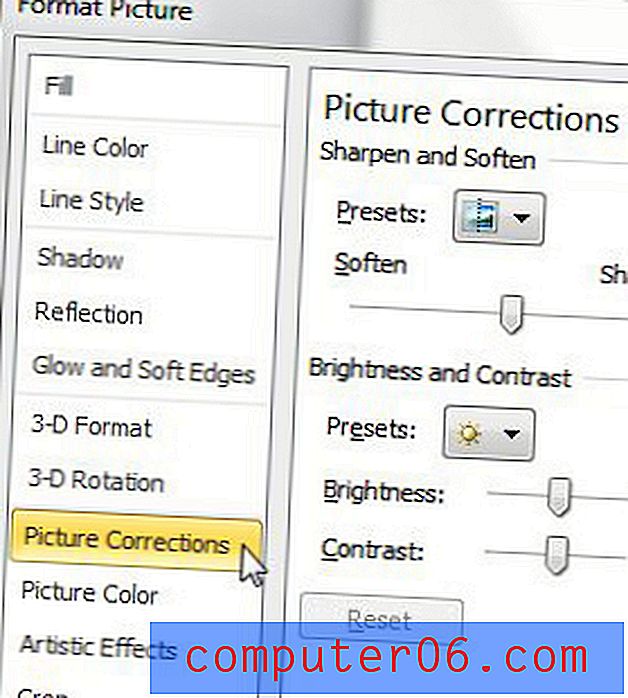
Krok 5: Kliknij suwak po prawej stronie opcji Jasność, a następnie przeciągnij suwak, aż obraz osiągnie żądany poziom jasności. Jeśli regulacja jasności zbyt mocno zmienia obraz, możesz również regulować suwak Kontrast, aż obraz będzie taki, jak chcesz. Po ustawieniu żądanego poziomu jasności możesz kliknąć przycisk Zamknij u dołu okna.
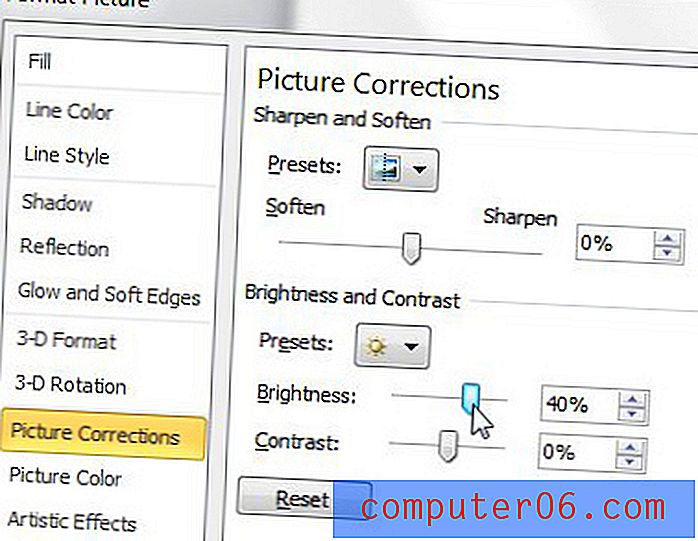
Nad suwakami Jasność i kontrast znajduje się rozwijane menu Preset, które wyświetla próbki, z których można automatycznie wybierać.
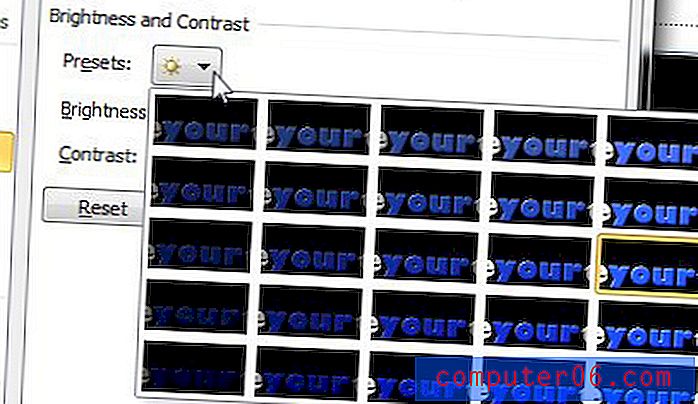
Próbki w oknie Preset są często używanymi ustawieniami jasności, które mogą być odpowiednie dla twojego obrazu. Jeśli masz problemy z uzyskaniem wyglądu, z którego jesteś zadowolony, rozważ wybranie jednego z ustawień wstępnych.



